开发与迭代
先决条件
有关支持的硬件、软件和Unity功能的信息,请参阅visionOS Mixed Reality Requirements & Limitations。
Enable Mixed Reality模式
visionOS对混合现实的支持是通过Unity PolySpatial提供的。当活动构建目标为visionOS,并且在Edit > Project Settings > XR Plugin-in Management > Apple visionOS > App Mode中的XR插件中选择"Mixed Reality"作为应用程序模式时,PolySpatial将自动为visionOS启用和配置。如果没有选择混合现实作为应用模式,或者在其他平台上,PolySpatial将被禁用。
迭代和预览
当针对visionOS混合现实时,使用Unity的常规播放模式和构建工作流程。此外,visionOS混合现实支持“Play to Device”,通过播放模式在实际硬件上快速迭代。
Play Mode
预览内容的最快方法是在Unity编辑器中进入Play Mode。当瞄准visionOS混合现实时,进入Play Mode将在编辑器中启用PolySpatial。创建GameObject的并行层次结构,表示在PolySpatial目标上可见的对象。在编辑器中以播放模式进行预览时,Volume Camera将被忽略,并且预览将从常规Unity摄像机的视角显示。在PolySpatial图层中创建PolySpatial对象。为了确保您正在查看最终结果对象,请确保活动摄像机的剔除蒙版仅显示PolySpatial对象。在编辑器中,PolySpatial 将尝试直接为您管理此操作,并将创建和配置主摄像机的镜像。
在编辑器中播放时,使用Unity的渲染系统,而不是像在visionOS上那样使用RealityKit。因此,不会忠实地代表 VisionOS 的视觉效果或性能特征。
VisionOS Player构建
构建设置中的大多数选项类似于为iOS提供的选项。visionOS播放器构建将生成一个Xcode项目,该项目需要在Apple Silicon Mac上编译,并且可能针对visionOS模拟器或Apple Vision Pro耳机。您必须在播放器设置中选择设备SDK或模拟器SDK,以便针对适当的环境。
与iOS一样,在为设备构建时,必须配置有效的配置文件和签名证书,以便部署构建的应用程序。
Play to Device
Unity的visionOS混合现实支持包括Play to Device,这是一个新的工作流程,这样您可以在编辑器中进入播放模式,并立即在连接的设备上查看您的内容。您可以实时检查或更改内容,并可以通过设备或编辑器提供输入。
录制和回放
基于PolySpatial的平台支持录制和回放工作流,您可记录会话(包括输入命令),然后在Unity编辑器中回放。有关更多信息,请参阅有关PolySpatial tooling的信息。
调试支持
标准的调试流程在visionOS上正常工作。在构建设置中启用Script Debugging,并可选择Wait for Managed Debugger。然后将托管调试器/IDE附加到正在运行的应用程序并调试脚本代码。注意:目前,Wait for Managed Debugger将等待 30 秒(在Xcode调试器控制台中打印消息)。没有像iOS上那样的窗口。
项目验证
Unity的visionOS混合现实平台提供了一种在构建和部署到设备之前验证visionOS项目的方法。不支持的场景对象将在Hierarchy视图中以警告图标表示,而Inspector视图提供了有用的ui来导航这些对象并解决问题。有关验证系统的详细信息,请参阅Project Validation页面。
在PolySpatial XR中的Building Blocks
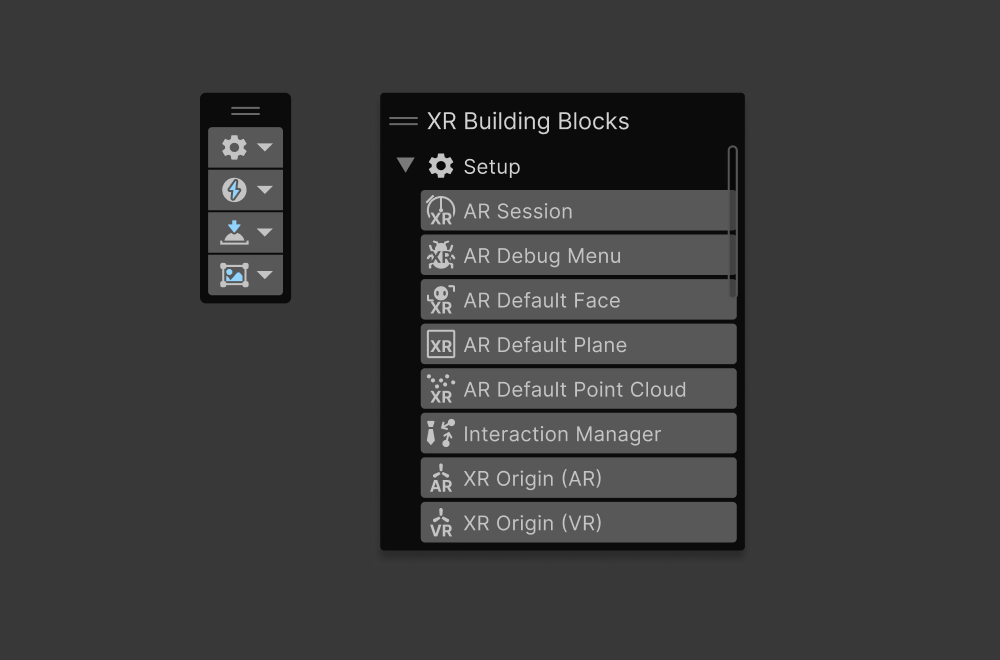
Building Blocks系统是场景视图中的一个覆盖窗口,可以帮助您快速访问项目中常用的项目。打开Building Blocks叠加层,点击Scene view > Overlay上的汉堡包菜单。或者将鼠标移到场景视图上并按"tilde"键。之后,只需启用构建块覆盖。
有关构建块系统的更多信息,请参阅XR Core Utils package。